Windows Server 2019安装域控制器(图文教程)
(1)打开服务器管理器,添加角色和功能。
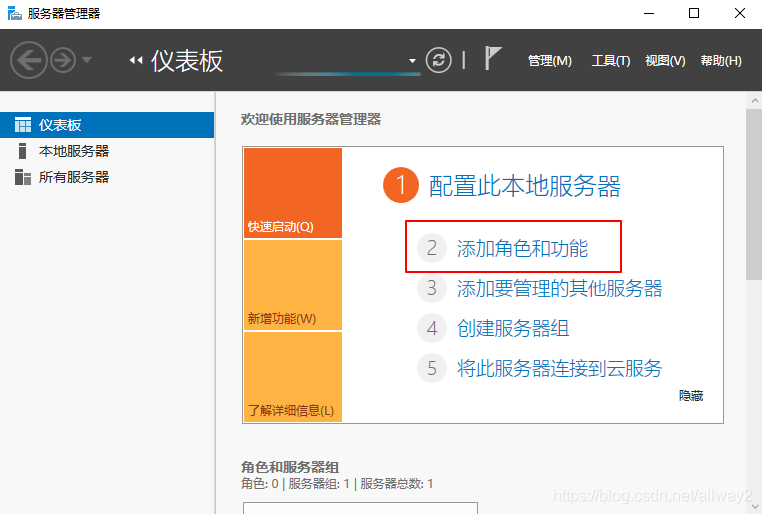
(2)出现“添加角色和功能”界面,下一步 。
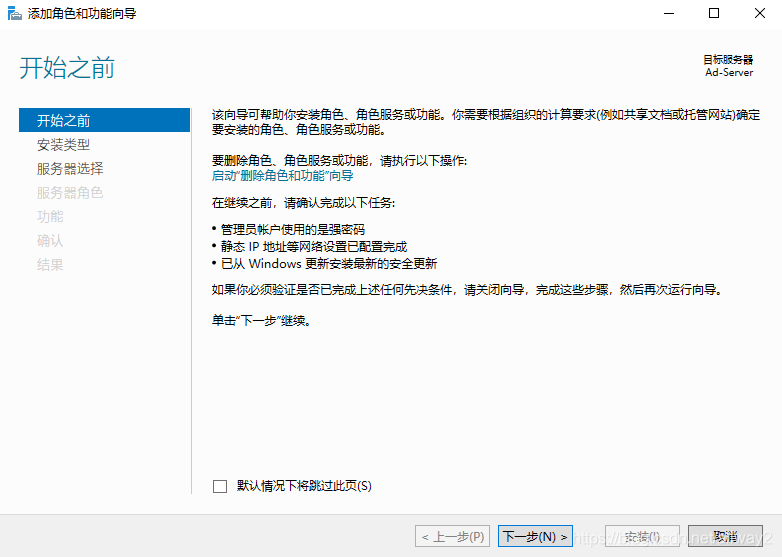
(3)根据提示操作,下一步。
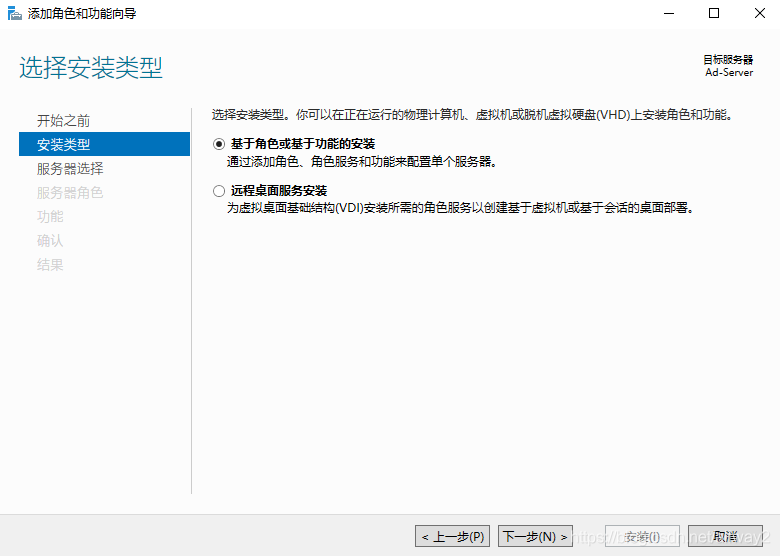
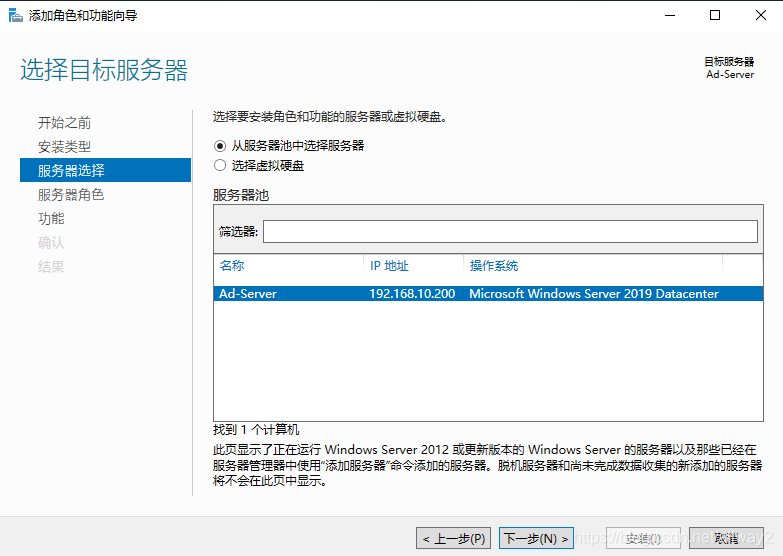
(4)选择添加AD域服务(Active Directory 域服务),同时添加所需功能。
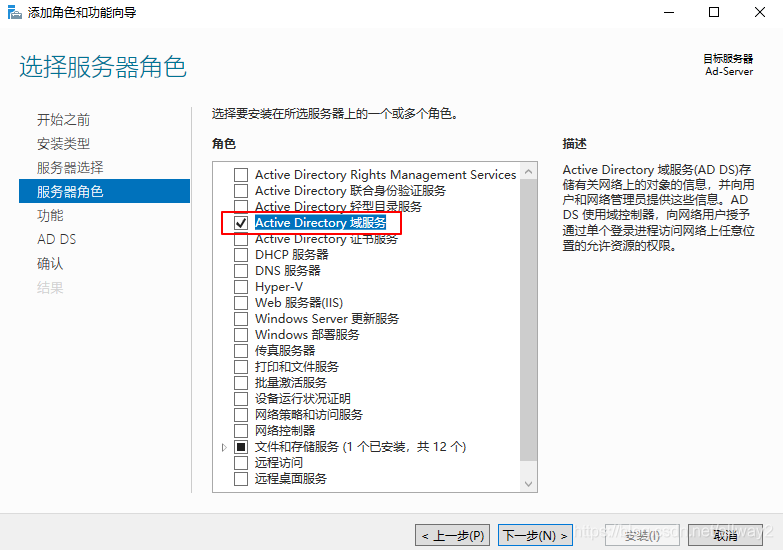
(5)根据提示操作,下一步
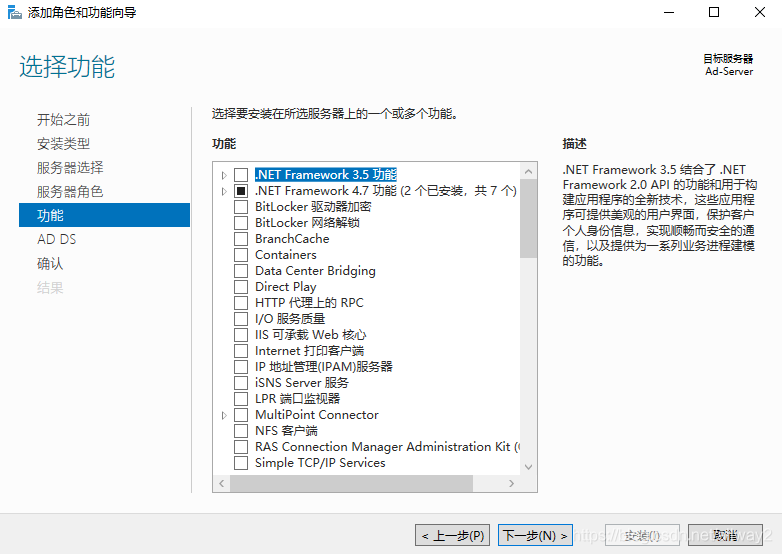
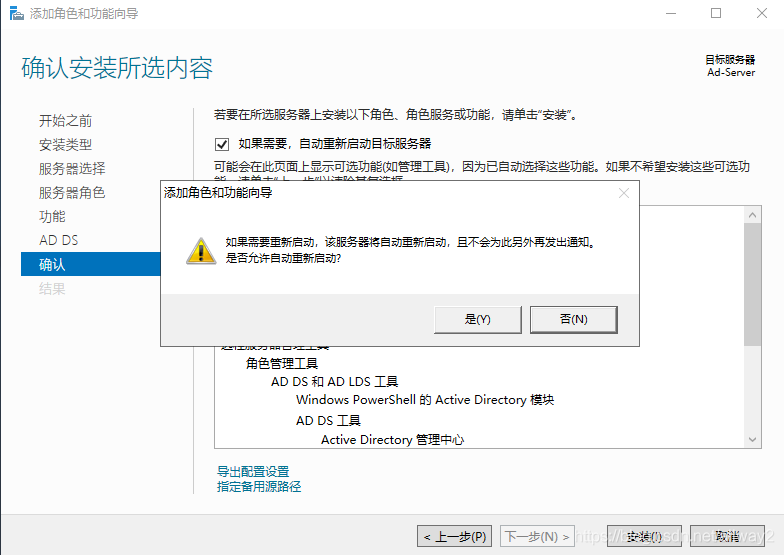
(6)安装完成 。
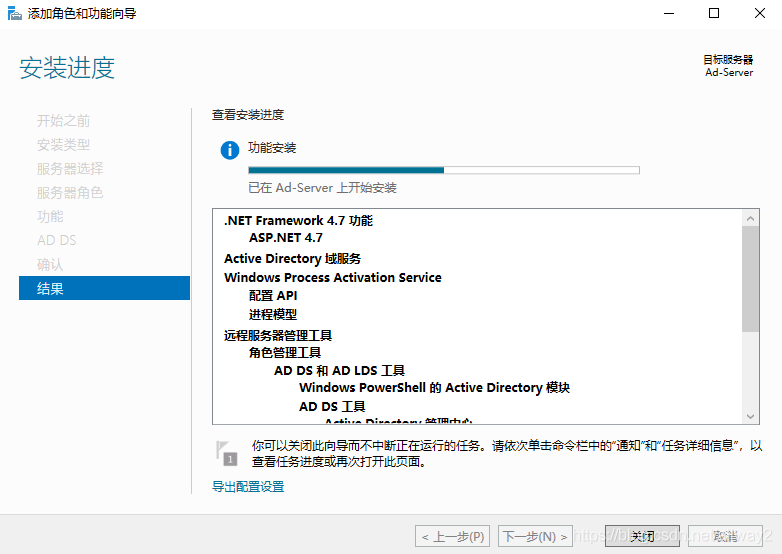
配置域
(1)点击服务器管理器左侧“AD DS” 、点击黄色提示部分中的更多。
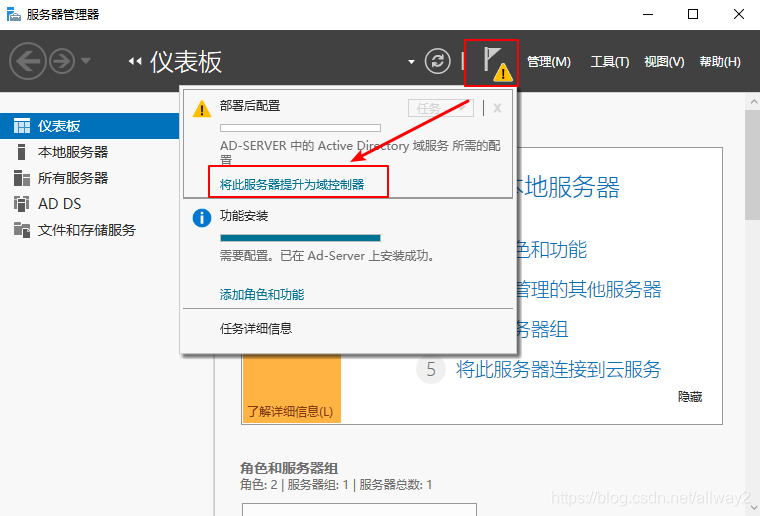
(2)点击“将此服务器升级为域控制器” 。
(3)进入AD域服务器配置向导,选择 “添加新林” ,输入域,点击下一步。
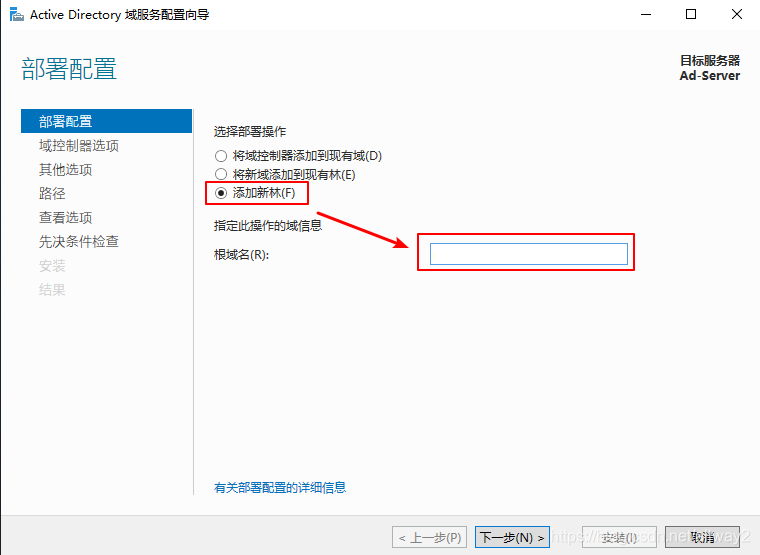
(4)填写密码,下一步 。
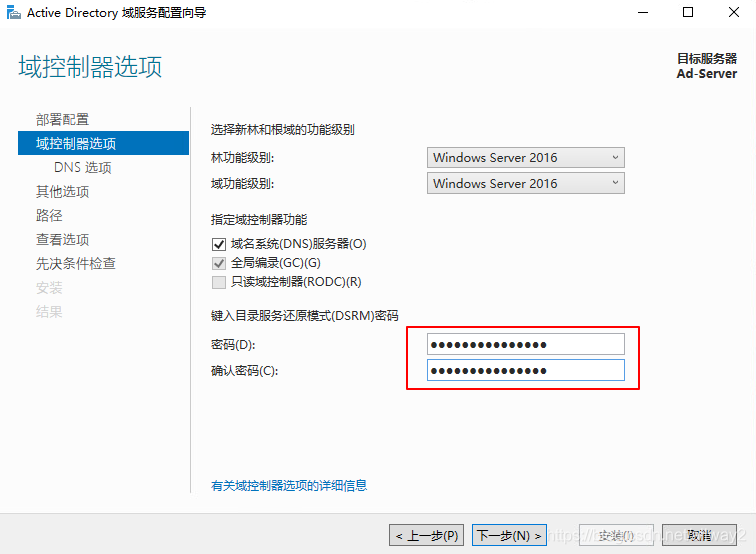
(5) 出现关于DNS的警告,因为目前还没有安装DNS,所以不用理会,直接选择下一步,如图。
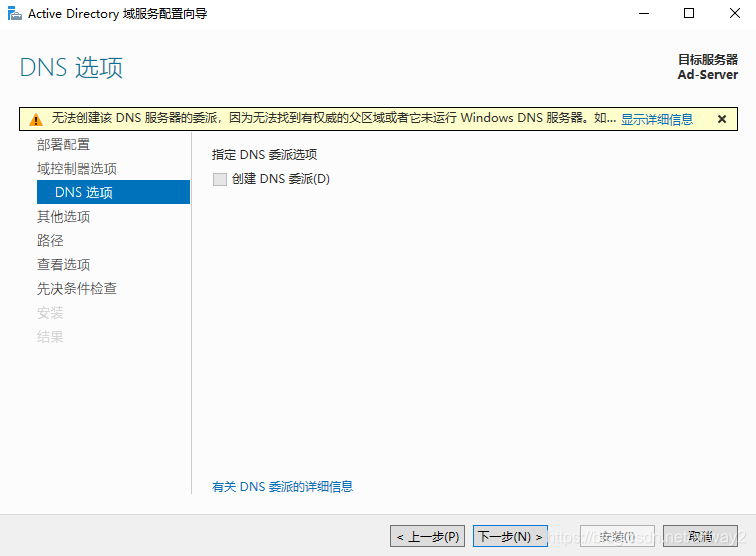
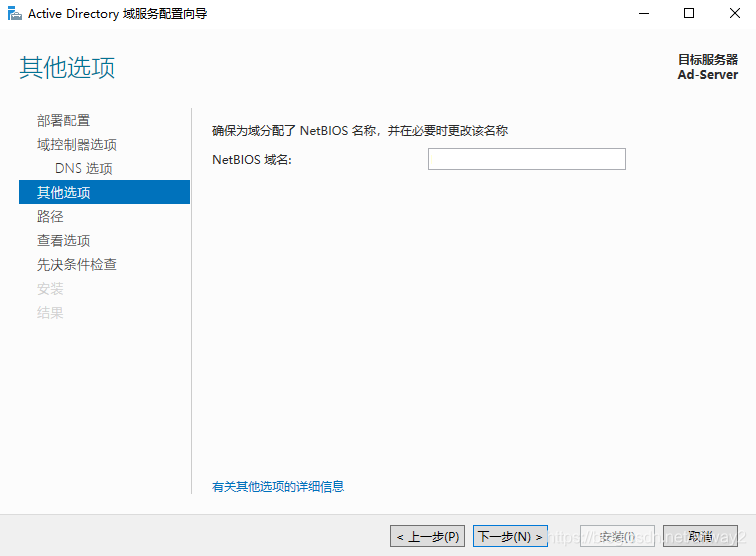
(6)安装路径,默认,下一步 。
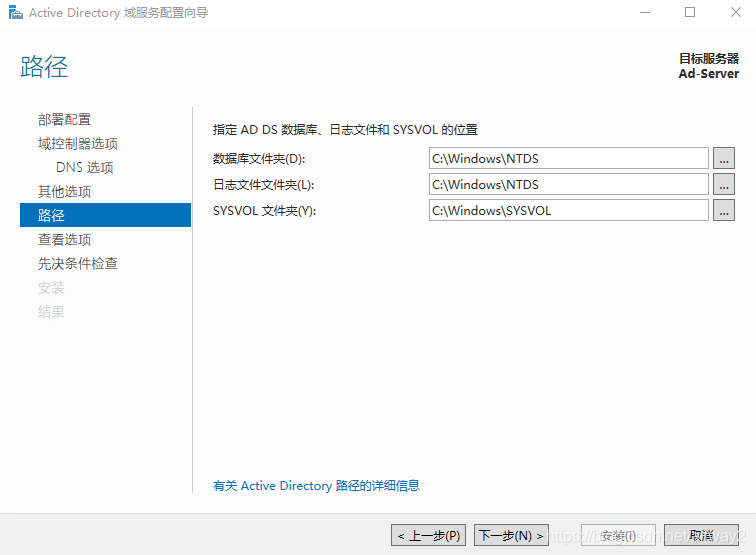
(7)查看选项,默认,下一步 。

(8)点击安装 。此过程可能会报错,提示登陆用户没有设置密码,去设置给当前登陆用户(Administrator)设置一个密码,然后回来点击 “重新运行先决条件检查” 即可!
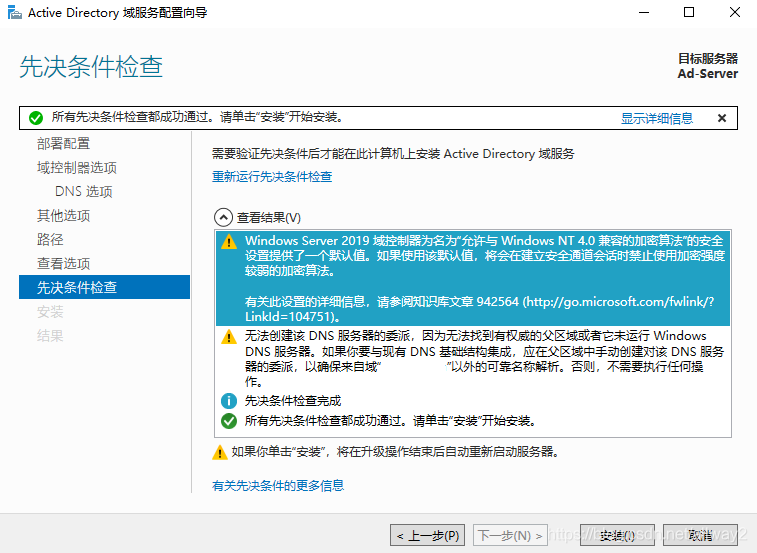
(9) 正在启动安装,如图。
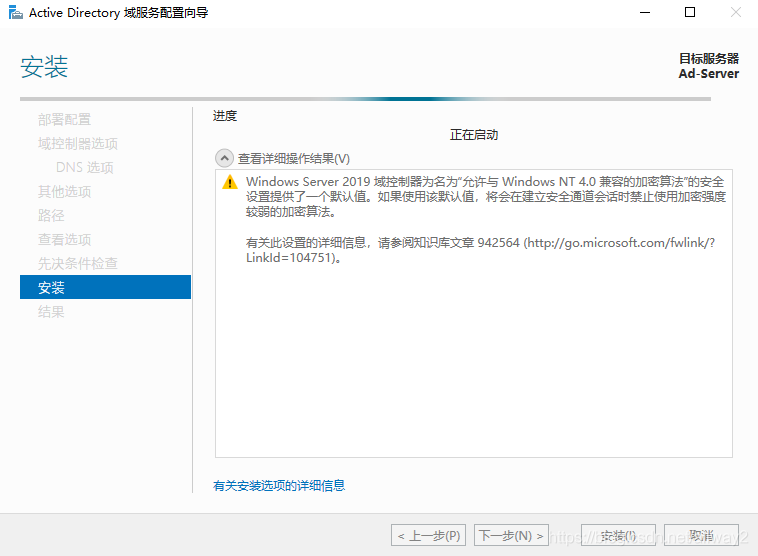
(10)安装完成,会提示注销重启 (此过程比较漫长,耐心等待)。
到此这篇关于Windows Server 2019安装域控制器(图文教程)的文章就介绍到这了,更多相关Windows Server 2019安装域控制器内容请搜索我们以前的文章或继续浏览下面的相关文章希望大家以后多多支持我们!
相关推荐
-
WIN2008 R2 Active Directory 之二 部署企业中Windows Server 2008 R2额外域控制器
题外话--谨以此文纪念"痛苦"的交规考试以98分通过.小弟准备考驾照,最近被交规,就把博文之事放下了.哈哈哈,今天刚一通过就马上来码字儿了! 通过<部署企业中第一台Windows Server 2008 R2域控制器>(http://www.jb51.net/article/38401.htm)已经完成了企业中Windows网络域森林的建立.但是,在企业中对于AD来讲,为了保证安全稳定运行,至少需要两台以上的物理域控制器. 在早期的Windows中可以部署备份域控制器(BD
-
WIN2008 R2 Active Directory 之一 部署企业中第一台Windows Server 2008 R2域控制器
前言 对于活动目录(AD)来讲,从Windows 2000到现在有非常多的文章在对其进行探讨,微软公司每推出一代新的Windows系统,这一重要服务技术不管是从功能上还是从性能上都在不断进步.在此,以最新Windows Server 2008 R2(以后简称WIN08R2)系统为例,从零开始讲述关于WIN08R2活动目录相关技术.希望能一直坚持写完! --胖哥 通过多年来AD在企业中的部署,技术人员几乎都知道与活动目录相关的一系列概念了,如:域.域树.域林.OU和站点,还有域控制器(DC)等.那
-
Windows Server 2019安装域控制器(图文教程)
(1)打开服务器管理器,添加角色和功能. (2)出现“添加角色和功能”界面,下一步 . (3)根据提示操作,下一步. (4)选择添加AD域服务(Active Directory 域服务),同时添加所需功能. (5)根据提示操作,下一步 (6)安装完成 . 配置域 (1)点击服务器管理器左侧“AD DS” .点击黄色提示部分中的更多. (2)点击“将此服务器升级为域控制器” . (3)进入AD域服务器配置向导,选择 “添加新林” ,输入域,点击下一步. (4)填写密码,下一步 . (5) 出现关
-
Windows Server 2022 超融合部署(图文教程)
目录 架构 思路 硬件 步骤大纲 详细部署 一.Active Directory域 二,故障转移群集 三,存储空间直通(S2D,Storage Spaces Direct) 四,Hyper-V虚拟机 最终效果 测试步骤 Windows Server 2022 超融合部署 超融合基础设施(HCI, Hyper-Converged Infrastructure)的概念简单说就是将<计算>和<存储>资源通过网络,以软件定义的形式打通,合二为一,从而能够实现关键应用的负载均衡.高可用.统一
-
SQL Server 2012 安装与启动图文教程
本文给大家介绍sql server2012安装与启动图文教程,非常详细. sqlserver2012安装步骤如下所示: SQL Server 2012 安装过程很漫长, 里面很多界面不一一截取了,我分别在win7 企业版 64位 和 win10专业版SP1 64位 装了SQL Server 2012 ,都没有问题. 1. 安装的功能选择,选择"全部" 2. 数据库引擎设置,选择"混合模式",给系统管理员sa设定登录密码. 如果你在安装的时候选择的是windows登录
-
windows server 2016搭建FTP服务器图文教程
本文为大家分享了windows server 2016搭建FTP服务器详细教程,供大家参考,具体内容如下 1.打开服务器管理器 2.安装FTP服务器 3.配置FTP服务器 3.1.添加物理路径 3.2.绑定IP地址和端口 4.打开浏览器输入之前设置的IP地址 ftp://127.0.0.1:2121/ 5.用其它设备打开设置的外网IP地址 ftp://xxx.xxx.xxx.xxx:2121/ 6.用FTP工具上传文件 以上就是本文的全部内容,希望对大家的学习有所帮助,也希望大家多多支持我们.
-
SQL Server 2005安装配置方法图文教程 完美兼容Win7所有版本
印象中,以前电脑不发达,自身编程经历不多的时候,由于Microsoft SQL Server版本众多,在不同版本的windows下必须要求装相应版本的SQL Server,否则有可能出现兼容性的问题,装个Microsoft SQL Server总是非常费劲,装完之后用起来,由于Microsoft SQL Server还需要比较多的运行资源,玩起来卡得不要不要的,最后Microsoft SQL Server给我留下了很难用很难消化的形象. 不过现在看来,Microsoft SQL Server的S
-
windows Server 2008R2 FTP服务器搭建图文教程
windows Server 2008R2 FTP服务器搭建 一.安装ftp服务 1.打开服务器管理器,如图: 2.右键点击角色,如图: 3.点击添加角色,会出现添加角色向导对话框,如图: 4.点击下一步,选择要添加的"web服务器(IIS)" 5.点击下一步,如图: 6.点击下一步,勾选FTP服务器,如图: 7.点击下一步,出现确认安装选择对话框,如图: 8.点击安装即可 二.创建FTP用户 1.找到服务器管理器--配置--本地用户和组,如图: 2.找到本地用户和组--用户,如图:
-
Windows下MySQL安装配置方法图文教程
Windows下的安装与配置MySQL详细步骤思路,分享给大家,供大家参考,具体内容如下 本文介绍Windows XP下的安装与配置. 要想在Windows中运行MySQL,需要: Ø 32位Windows操作系统,例如9x.Me.NT.2000.XP或Windows Server 2003. 基于Windows NT的操作系统(NT,2000,XP,2003),将MySQL服务器做为服务来运行.强烈建议使用基于Windows NT的操作系统. Ø TCP/IP协议支持(也许是所有数据库系统的基
-
windows下mongodb安装与使用图文教程(整理)
一.首先安装mongodb 1.下载地址:http://www.mongodb.org/downloads 2.解压缩到自己想要安装的目录,比如d:\mongodb 3.创建文件夹d:\mongodb\data\db.d:\mongodb\data\log,分别用来安装db和日志文件,在log文件夹下创建一个日志文件MongoDB.log,即d:\mongodb\data\log\MongoDB.log 4.运行cmd.exe进入dos命令界面,执行下列命令 > cd d:\mongodb\bi
-
Windows Server 2019 安装后的一些设置收集
[登录系统需要先按Ctrl+Alt+Del问题] WIN键+R键,输入gpedit.msc,进入组策略设置计算机配置——Windows设置——安全设置——本地策略——安全选项“无需按 Ctrl+Alt+Del”,设置为"已启用". [密码必须符合复杂性要求的问题] WIN键+R键,输入gpedit.msc,进入组策略设置计算机配置——Windows设置——安全设置——帐户策略——密码策略“密码必须符合复杂性要求”,设置为"已禁用". [密码失效问题] WIN键+R键
随机推荐
- MySql实现简单的注册登录(易语言)
- MongoDB如何查询耗时记录的方法详解
- 基于jquery的当鼠标滚轮到最底端继续加载新数据思路分享(多用于微博、空间、论坛 )
- jQuery.extend()、jQuery.fn.extend()扩展方法示例详解
- 获取当前点击按钮的id用this.id实现
- python中使用xlrd、xlwt操作excel表格详解
- perl常见问题集合之二
- asp.net mvc发送邮件实例讲解
- 兼容IE,firefox的获取节点的文本值的javascript代码
- SQL执行步骤的具体分析
- MySQL中的常用工具实例汇总(推荐)
- mysql事件的开启和调用
- php之Memcache学习笔记
- JavaScript获取FCK编辑器信息的具体方法
- 理解 Node.js 事件驱动机制的原理
- 用正则表达式写的HTML分离函数
- SQL Server 性能调优之查询从20秒至2秒的处理方法
- jQuery的实例及必知重要的jQuery选择器详解
- 微信小程序 使用canvas制作K线实例详解
- 深入研究条件语句(if)(转闪吧)

